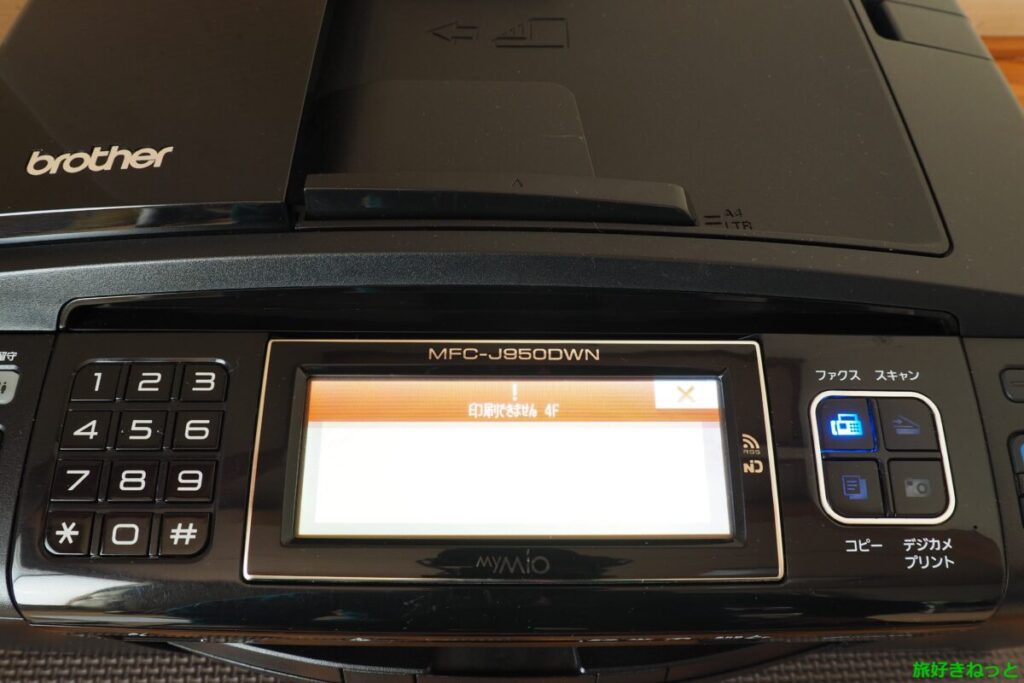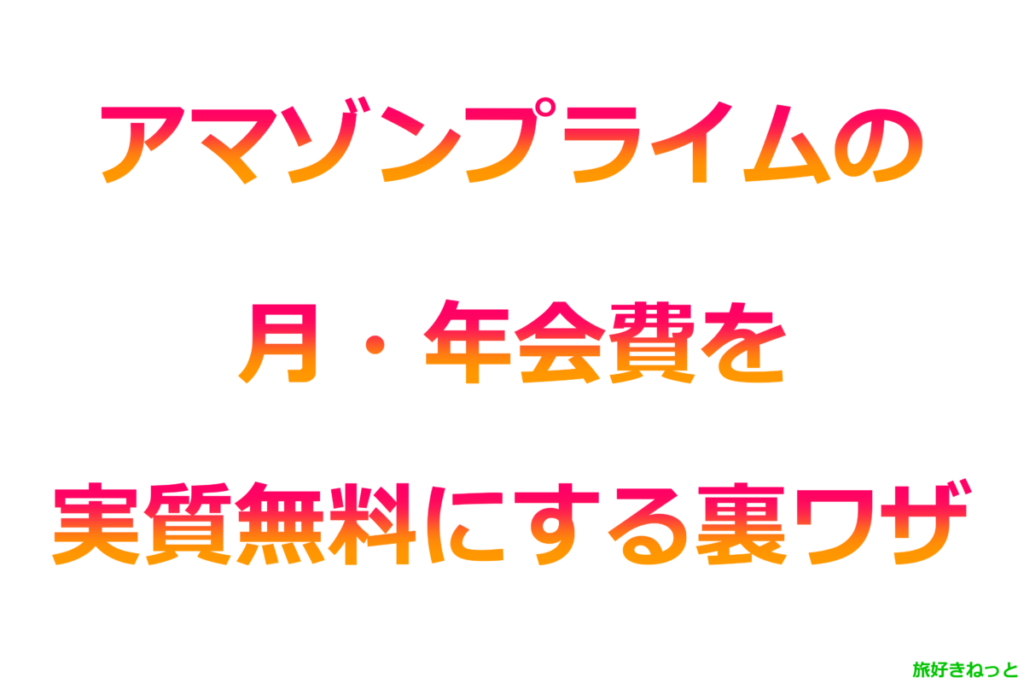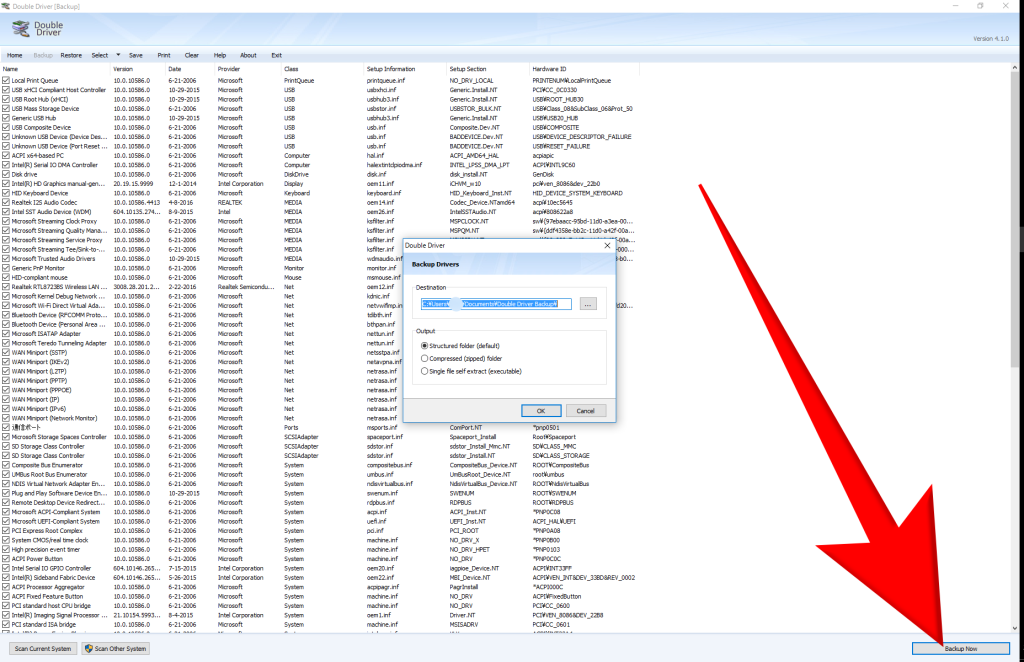ここでは、アマゾンデジタルミュージックで「注文時に問題が発生しました」と表示されて、曲が買えない時の対処方法について役立つ記事を書いています。
アマゾンデジタルミュージックで曲をダウンロード購入しようとしたのだが、デビットカードが使えなくなったのか曲が買えないではないか。
私は、この方法で買えない問題を解決しました。
失敗体験と成功体験をまとめましたのでご覧になってください。
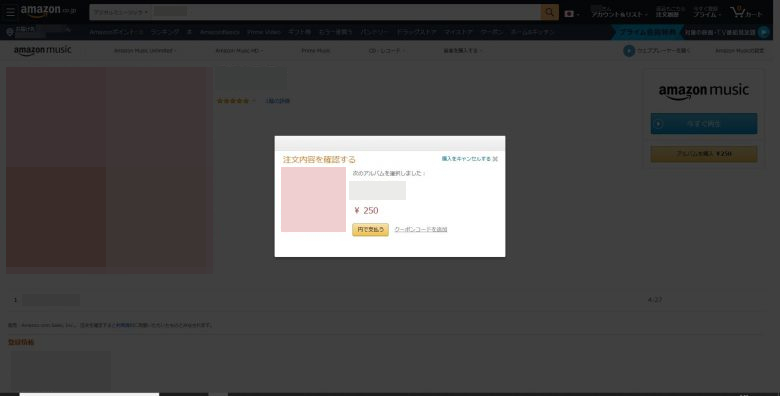
通常であれば、曲またはアルバムを購入をクリックすると、この画面になり、
クレジットカード(デビットカード)をAmazonに登録しているアカウントであれば「支払う」をクリックすることで曲のダウンロード購入が可能になるはずなんですが。。。
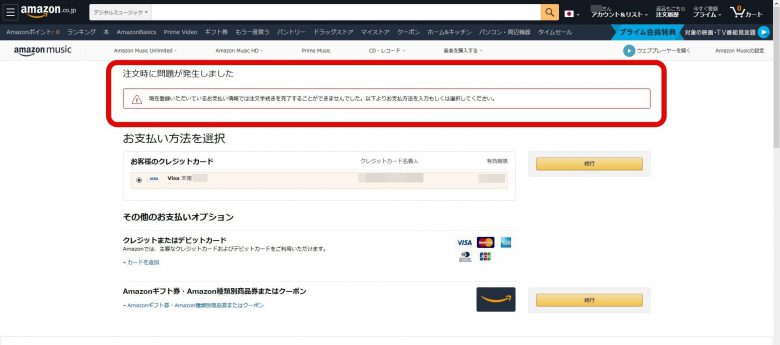
注文時に問題が発生しました
現在登録いただいているお支払い情報では注文手続きを完了することができませんでした。以下よりお支払方法を入力もしくは選択してください。
目次
考えられる原因
アマゾンデジタルミュージックの曲ダウンロード購入には、クレジットカード(デビットカード)を使用しています。
Amazonの二段階認証をしていないブラウザ(ログインはできた)で、購入しようとして「注文時に問題が発生しました」が表示された。
そこで、二段階認証をしたブラウザのAmazonアカウント(同じ)で再度購入してみたが「注文時に問題が発生しました」と表示されてしまう。
昨日はアマゾンデジタルミュージックの曲を購入することができたので、最初から二段階認証をしたブラウザで購入していれば、注文時に問題が発生しなかったかもしれない。
この解決方法として
・一度ログアウトする
・ブラウザのキャッシュを削除する
・Amazonの二段階認証を再度してみる
・「国/地域設定」を確認してみる ◎これで成功
・クレジットカードを一度削除して再度追加してみる ×失敗
・他のクレジットカードを追加する ×買えなかったという記事を発見
・アマゾンギフト券で買う ◎これで成功
・アマゾンギフト券(チャージタイプ)をチャージする
これらの解決方法で選んだのは
デジタルコンテンツの端末管理で「国/地域設定」を確認
デジタルコンテンツの端末管理画面にて「国/地域設定」が日本になっているかを確認します。
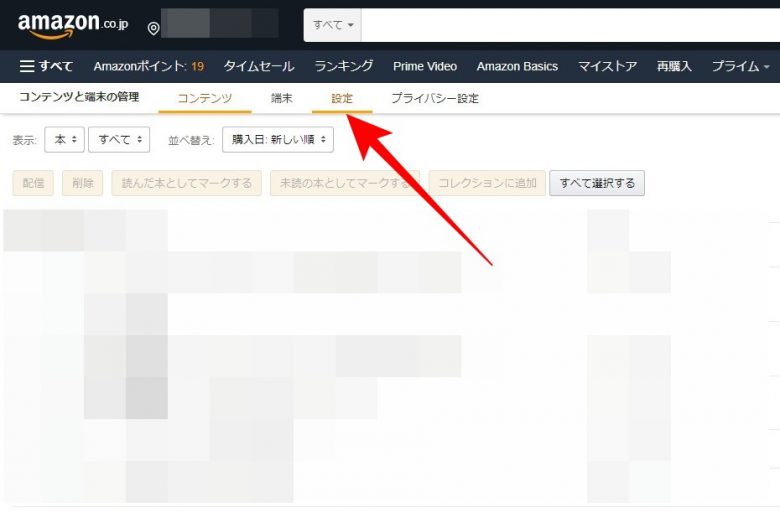
☑https://www.amazon.co.jp/mn/dcw/myx.html#/home/settings/payment
管理画面を開きましたら、「設定」をクリック。
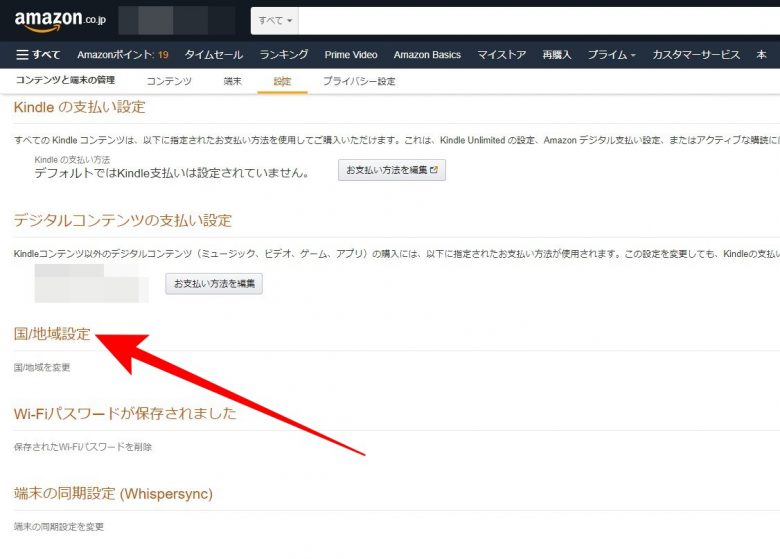
「国/地域設定」をクリック。
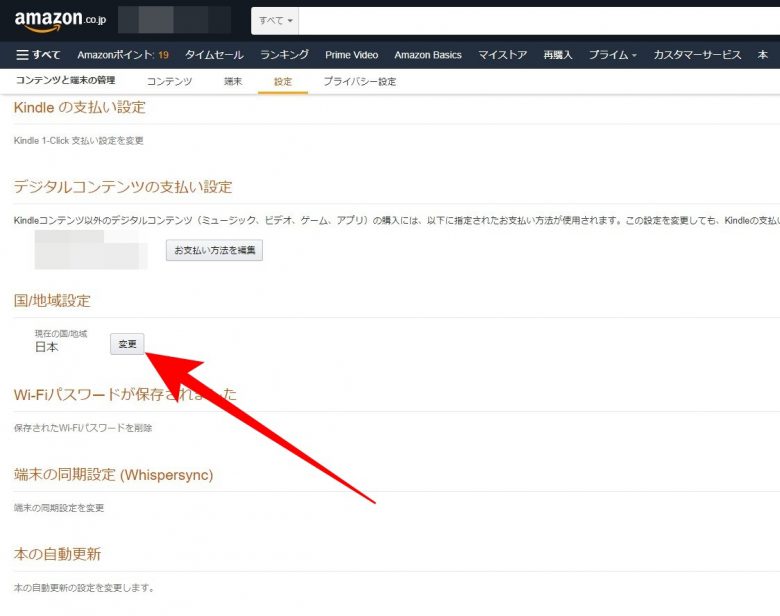
現在の国地域が日本になっているかを確認し「変更」をクリックして更新してみてください。
この方法でクレジットカードの再登録や新しいカードを登録しなくても購入できた方がいますのでお試しください。
私と同じタイトルで記事を書いた方がいて勉強になりました。ありがとうございます。
この方法でも買えない場合には、次へ。
クレジットカード(デビットカード)を再度登録
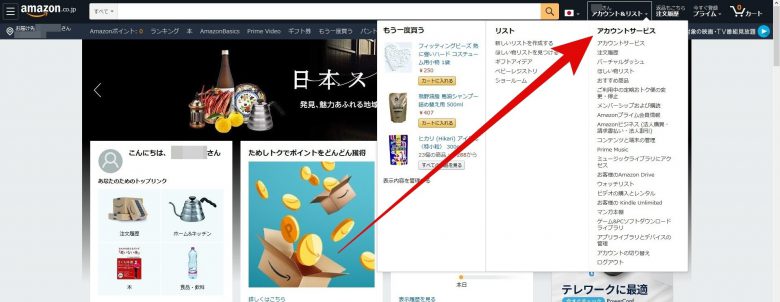
Amazonに登録してあるクレジットカード(デビットカード)を一度削除して再度登録してみました。(この方法では失敗しました)
デビットカードはお金が入っていないと使えないので、クレジットカードをお持ちの方はカードを追加登録してみてください。
Amazonアカウントのクレジットカードを削除または追加するには、「アカウント&リスト」をクリックします。
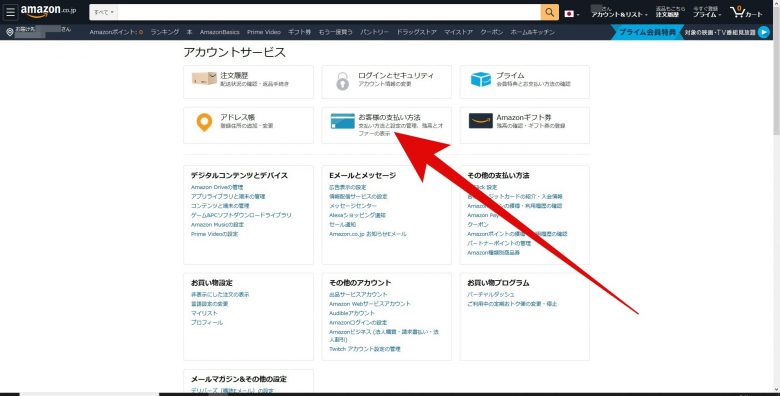
次に、お客様の支払い方法をクリックします。
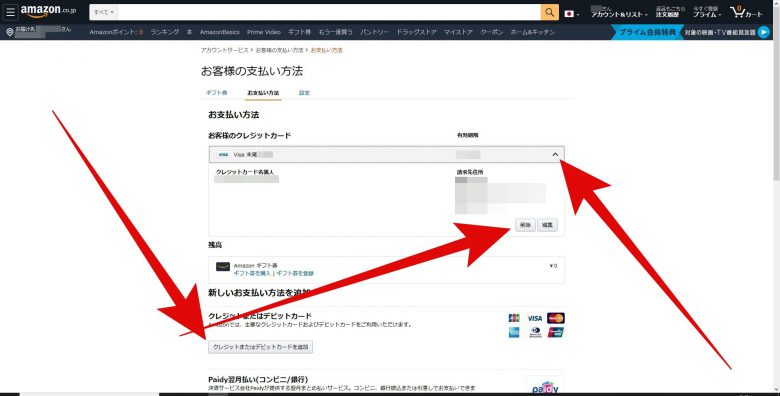
登録してあるクレジットカードを削除する場合には、矢印が示す(有効期限の横にある)場所をクリックします。
すると、削除ボタンが表示されますので、クリックしてください。
ここでは、クレジットカードまたはデビットカードを追加することもできます。
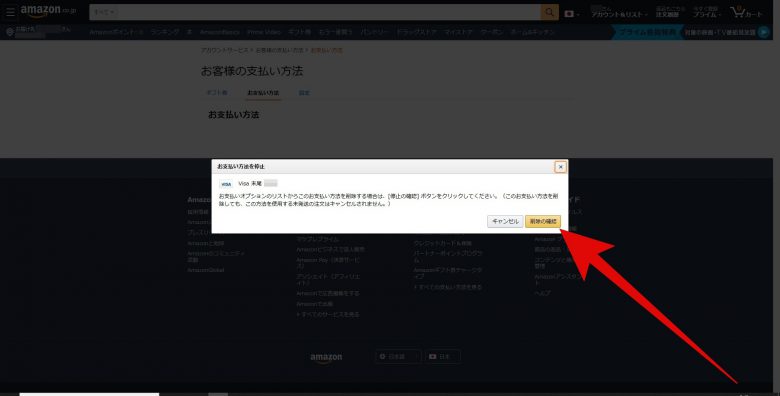
お支払い方法の停止画面になりますので、「削除の確認」をクリックしてください。
これで、削除が完了しました。
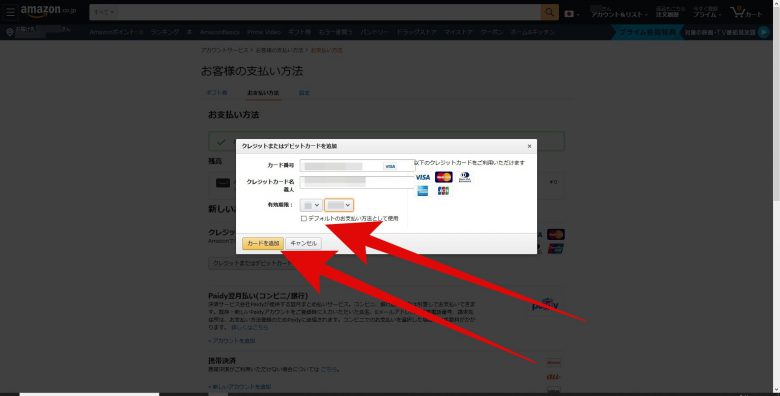
新しいクレジットカードを追加するには、
「クレジットカードまたはデビットカードを追加」をクリックして情報を入力します。
ここでの注意点は、
「デフォルトのお支払い方法として使用」にチェックを入れることを忘れずにしてください。
「カードを追加」をクリックします。
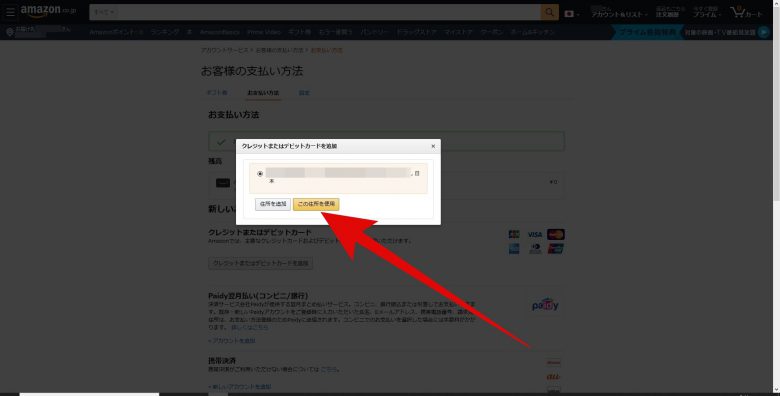
「この情報を使用」をクリックします。
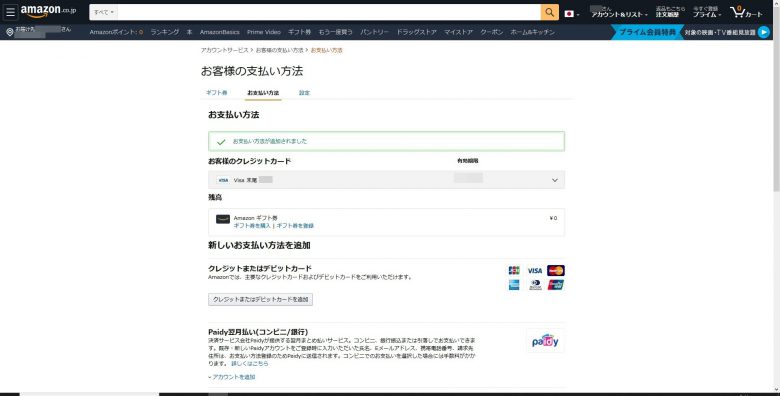
これで、Amazonアカウントにクレジットカード(デビットカード)が追加されました。
新しいカードを追加したのであれば、曲が買えるかもしれないです。
再登録では買えませんでした。
AMAZON MUSIC UNLIMITED(アマゾンミュージックアンリミテッド)の音楽聴き放題サービスで、Hi-Res(ハイレゾ)の高音質で聴くのもありだと思いますよ。
下記で詳しく書いていますので、ご覧になってください↓
アマゾンギフト券でデジタルミュージックを買う方法
次に試したのが、アマゾンギフト券でデジタルミュージックの曲を買う方法です。
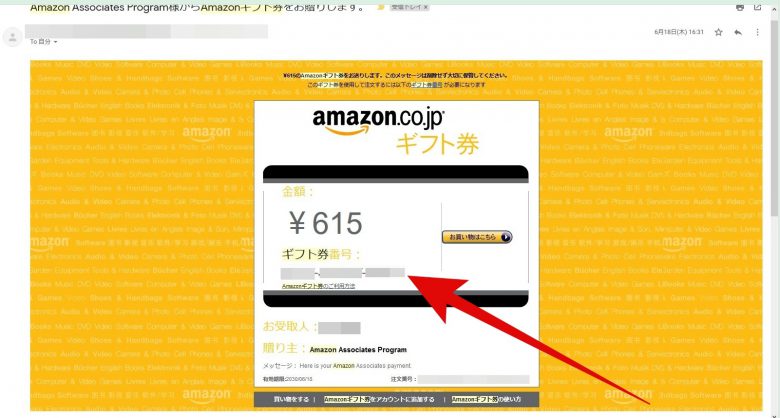
Amazonギフト券の「ギフト券番号」をコピーします。
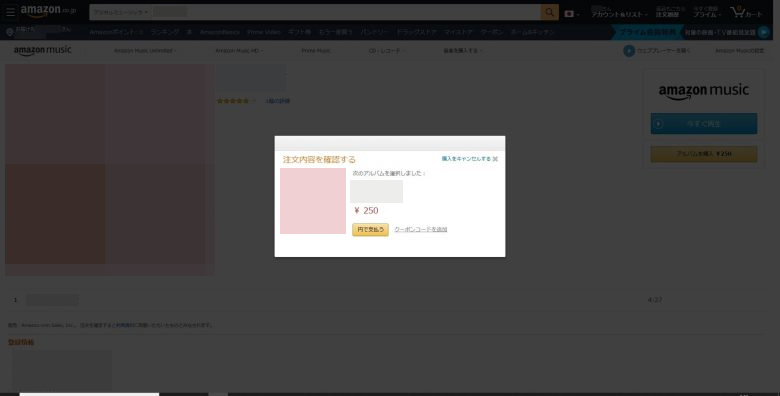
次に、ダウンロード購入したい曲の購入画面の
「クーポンコード」を追加をクリックします。
入力画面が表示されますので、先程コピーした「ギフト券番号」を貼り付けて追加をクリックします。
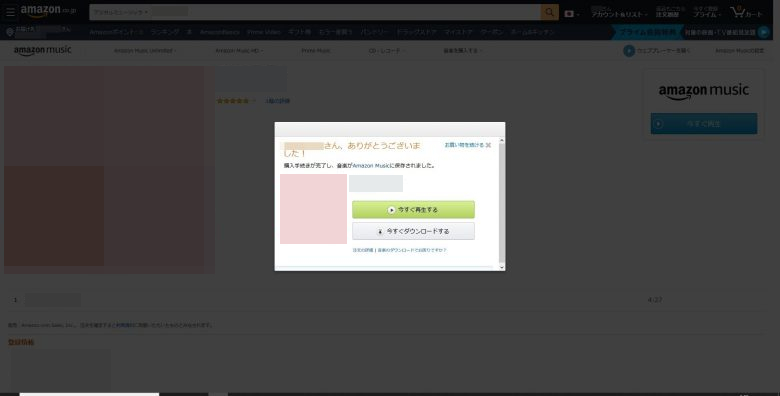
すると、アマゾンデジタルミュージックの曲をダウンロード購入することができました。
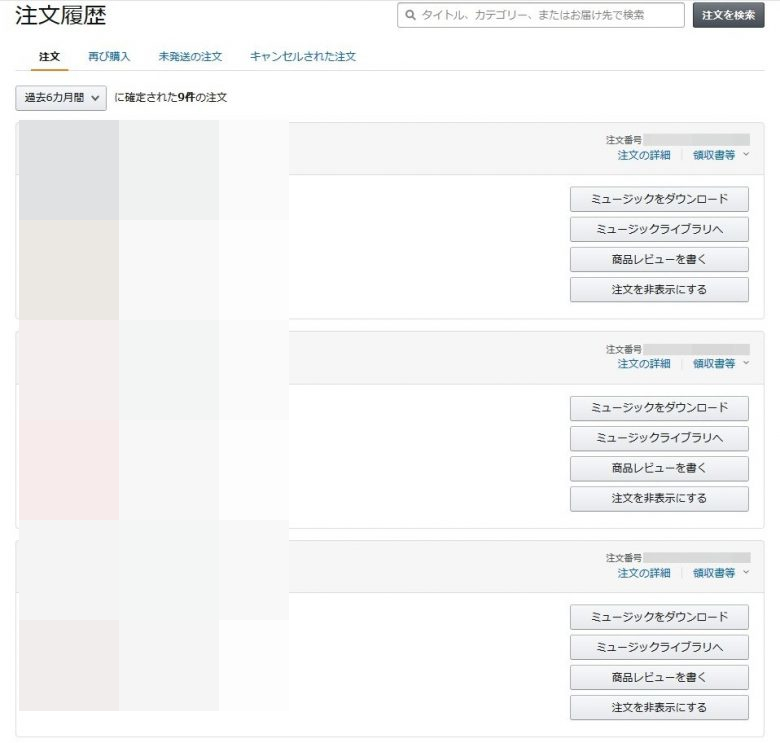
アマゾンギフト券を自分のアカウントにチャージしてデジタルミュージックを買う方法
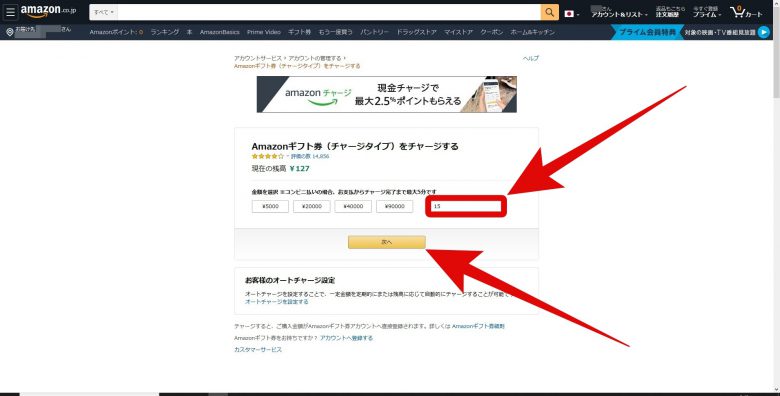
アマゾンギフト券は自分用にチャージ(残高追加)することも可能です。
チャージタイプのリンクはこちら
☑https://www.amazon.co.jp/gp/gc/create?ie=UTF8&ref_=jp_egc_upsell_topup
この方法は、アマゾンデジタルミュージックの曲が買えなかったデビットカードでもAmazonギフト券にチャージすることができました。
Amazonギフト券はコンビニ支払いも可能ですが、時間がかかりますので、「注文時に問題が発生しました」と表示されたカードでお試しください。
まず、Amazonギフト券の購入金額を決めます。
一番右は直接金額を入力することができます。
15円でもOK!
購入金額が決まりましたら「次へ」をクリックします。
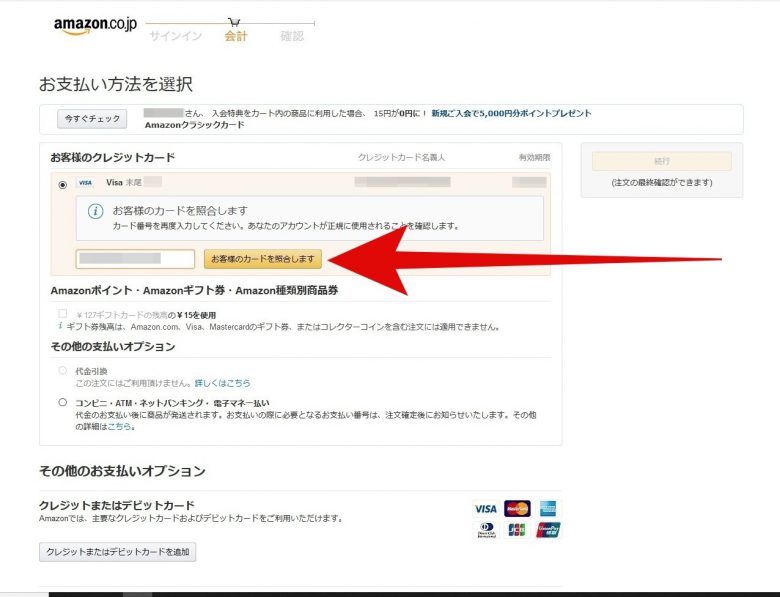
カード番号の確認です。
入力しましたら「お客様のカードを照合します」をクリックします。
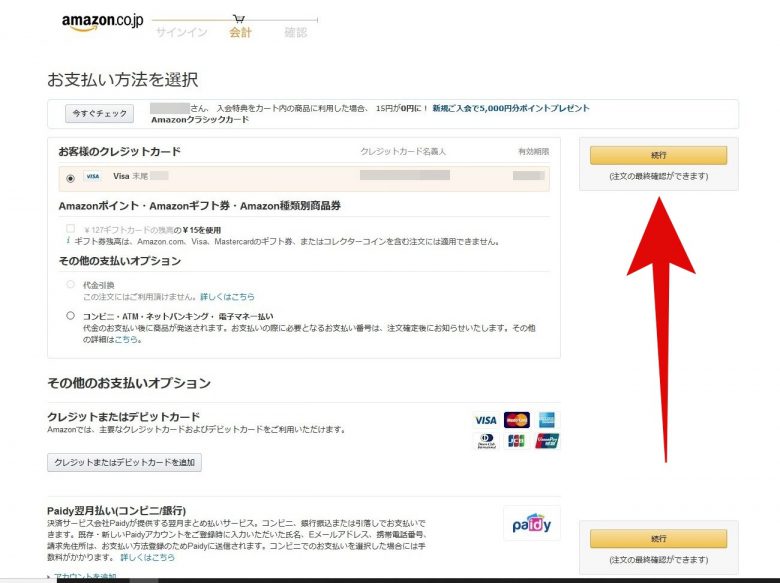
「続行」をクリックします。
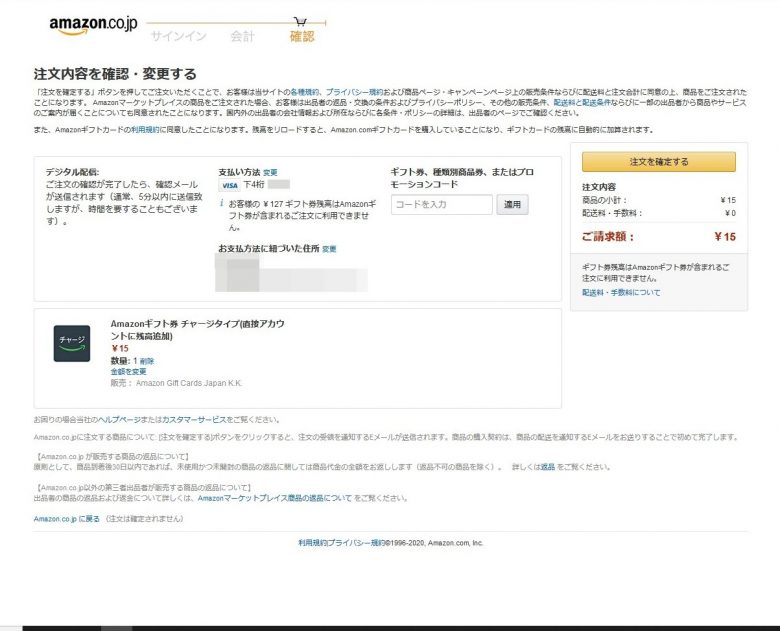
「注文を確定する」をクリックします。
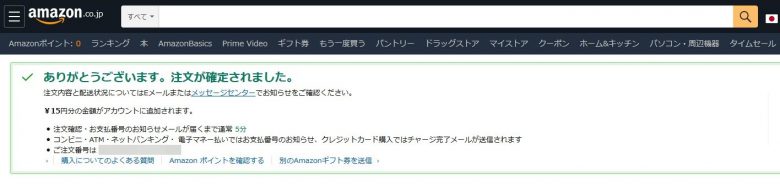
自分のアカウントにアマゾンギフト券の残高追加が確定されました。
数分で反映されます。
まとめ
アマゾンデジタルミュージックで「注文時に問題が発生しました」となった場合には、端末管理で「国/地域設定」を確認、アマゾンギフト券で買う、または、エラーになったカードを使用し自分のアカウント用アマゾンギフト券の残高追加をすることで購入することができるかもしれないので、お試しください。

アマゾンデジタルミュージックの曲が買えない時の対処方法については以上になります。